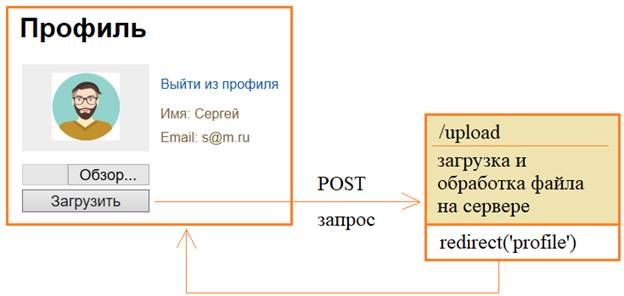|
Загрузка файлов на сервер и сохранение в БДФайл проекта: https://github.com/selfedu-rus/flasksite-17 На этом занятии рассмотрим порядок загрузки файлов на сервер. Когда это бывает необходимо? Например, пользователь в своем профайле хочет сменить аватарку. Для этого он должен выбрать изображение на своем устройстве и загрузить его на сервер. Далее, на стороне сервера происходит обработка принятого файла и связывается с аккаунтом текущего пользователя.
Здесь может возникнуть вопрос: зачем нам создавать отдельный обработчик upload для загрузки файла? Почему бы его не реализовать сразу в profile? Дело в том, что если не разнести эти обработчики, то при обновлении страницы profile автоматически произойдет повторная загрузка этого же изображения, т.к. браузеры при refresh страницы дублируют всю информацию, в том числе и отправку данных формы. Чтобы этого не происходило, как раз и создается отдельный загрузчик, данные из формы направляются к нему, а затем, осуществляется автоматическое перенаправление в профайл. В этом случае обновление profile приведет просто к обновлению страницы без отправки данных формы. Добавим этот функционал на наш сайт. Загруженную аватарку пользователя будем хранить непосредственно в БД. Это обычная практика в веб-программировании. Поэтому в таблице users создадим специальное поле avatar с типом BLOB: CREATE TABLE IF NOT EXISTS users ( id integer PRIMARY KEY AUTOINCREMENT, name text NOT NULL, email text NOT NULL, psw text NOT NULL, avatar BLOB DEFAULT NULL, time integer NOT NULL ); И, затем, с помощью известной уже вам функции create_db создадим эту таблицу в БД. Но, предварительно удалим ее (иначе она не будет создана). Затем, в основном программном модуле добавим специальную константу: MAX_CONTENT_LENGTH = 1024 * 1024 которая будет ограничивать максимальный размер загружаемого файла, в данном случае 1 Мб. После этого нам нужно поправить метод addUser в классе FDataBase, чтобы пользователь создавался с аватаром по умолчанию (значение NULL): def addUser(self, name, email, hpsw): … self.__cur.execute("INSERT INTO users VALUES(NULL, ?, ?, ?, NULL, ?)", (name, email, hpsw, tm)) … Далее, создадим шаблон отображения профайла (profile.html). Он будет следующий: {% extends 'base.html' %} {% block content %} {{ super() }} {% for cat, msg in get_flashed_messages(True) %} <div class="flash {{cat}}">{{msg}}</div> {% endfor %} <table border="0" class="profile-table"> <tr><td valign="top"> <div class="profile-ava"><img src="{{ url_for('userava') }}"></div> <div class="profile-load"> <form action="{{url_for('upload')}}" method="POST" enctype="multipart/form-data"> <input type="file" name="file"> <input type="submit" value="Загрузить"> </form> </div> </td> <td valign="top" class="profile-panel"> <a href="{{url_for('logout')}}">Выйти из профиля</a> <ul class="profile-info"> <li>Имя: {{ current_user.getName() }}</li> <li>Email: {{ current_user.getEmail() }}</li> </ul> </td></tr> </table> {% endblock %} Мы здесь используем прокси-переменную current_user для обращения к авторизованному пользователю. И через нее вызываем методы класса UserLogin. Добавим этим методы: def getName(self): return self.__user['name'] if self.__user else "Без имени" def getEmail(self): return self.__user['email'] if self.__user else "Без email" Далее, чтобы профиль выглядел более-менее прилично, пропишем следующие стили оформления шаблона profile.html: .profile-ava { width: 130px; text-align: center; overflow: hidden; background: #eee; padding: 10px; } .profile-ava img {max-width: 150px; height: auto;} .profile-load { margin-top: 10px; overflow: hidden; max-width: 150px; } .profile-load input[type=submit], input[type=file] { width: 100%; font-size: 18px; } .profile-load p { padding: 0; margin: 5px 0 0 0; } .profile-panel {padding: 0 0 0 10px;} ul.profile-info { list-style: none; margin: 10px 0 0 0; padding: 0; color: #7E652F; } ul.profile-info li {margin-top: 10px;} Отображение аватараДля отображения аватара создадим отдельный обработчик userava: @app.route('/userava') @login_required def userava(): img = current_user.getAvatar(app) if not img: return "" h = make_response(img) h.headers['Content-Type'] = 'image/png' return h Смотрите, мы здесь загружаем аватар пользователя с помощью метода getAvatar, который пропишем в классе UserLogin. Если данные не были получены, то возвращается пустая строка, а иначе, создается объект ответа с параметром 'Content-Type' равным 'image/png', т.к. мы для простоты будем полагать, что все загруженные аватары будут представлены в формате PNG. В результате, при отображении изображения через тег img, в профиле будем видеть соответствующий аватар текущего пользователя. Теперь перейдем в класс UserLogin и там добавим метод получения аватара: def getAvatar(self, app): img = None if not self.__user['avatar']: try: with app.open_resource(app.root_path + url_for('static', filename='images/default.png'), "rb") as f: img = f.read() except FileNotFoundError as e: print("Не найден аватар по умолчанию: "+str(e)) else: img = self.__user['avatar'] return img Мы здесь вначале проверяем: если в БД аватар не был загружен, то берется изображение по умолчанию: static/images/default.png А, иначе, берем аватар из БД. В конце метод возвращает прочитанные данные изображения. Загрузка аватараСледующим шагом нам нужно реализовать загрузку изображения пользователя в профайле. Как мы говорили вначале, для этого необходим отдельный обработчик, который можно представить в следующем виде: @app.route('/upload', methods=["POST", "GET"]) @login_required def upload(): if request.method == 'POST': file = request.files['file'] if file andcurrent_user.verifyExt(file.filename): try: img = file.read() res = dbase.updateUserAvatar(img, current_user.get_id()) if not res: flash("Ошибка обновления аватара", "error") return redirect(url_for('profile')) flash("Аватар обновлен", "success") except FileNotFoundError as e: flash("Ошибка чтения файла", "error") else: flash("Ошибка обновления аватара", "error") return redirect(url_for('profile')) Здесь вначале проверяется, что пришли данные по POST-запросу и берется поле file из объекта request. Это поле ассоциировано с загруженным на сервер файлом, который был выбран через форму в профайле. Далее, идет проверка, что файл был успешно загружен и что его расширение PNG. Затем, происходит чтение данных из файла и обновляется аватар пользователя в БД. Чтобы этот обработчик работал, нужно добавить два метода. Первый verifyExt в классе UserLogin: def verifyExt(self, filename): ext = filename.rsplit('.', 1)[1] if ext == "png" or ext == "PNG": return True return False И второй – updateUserAvatar в классе FDataBase: def updateUserAvatar(self, avatar, user_id): if not avatar: return False try: binary = sqlite3.Binary(avatar) self.__cur.execute(f"UPDATE users SET avatar = ? WHERE id = ?", (binary, user_id)) self.__db.commit() except sqlite3.Error as e: print("Ошибка обновления аватара в БД: "+str(e)) return False return True Все, теперь наш функционал полностью готов и пользователи могут загружать свои аватарки в профайл. Видео по теме |